Сценарии/Макросы
Готовые реализации:
Инструмент расписаний: смотреть
Инструмент сценариев: смотреть
------
Macros.rar Рассмотрим как работать в связке сервер+клиент на основе создания расписания.
1.Необходимо привязать команды к графической части (GUI).
- Для списка выбора события необходимо отправлять последовательные значения через функцию Send Number, для отправки команды AddAction.
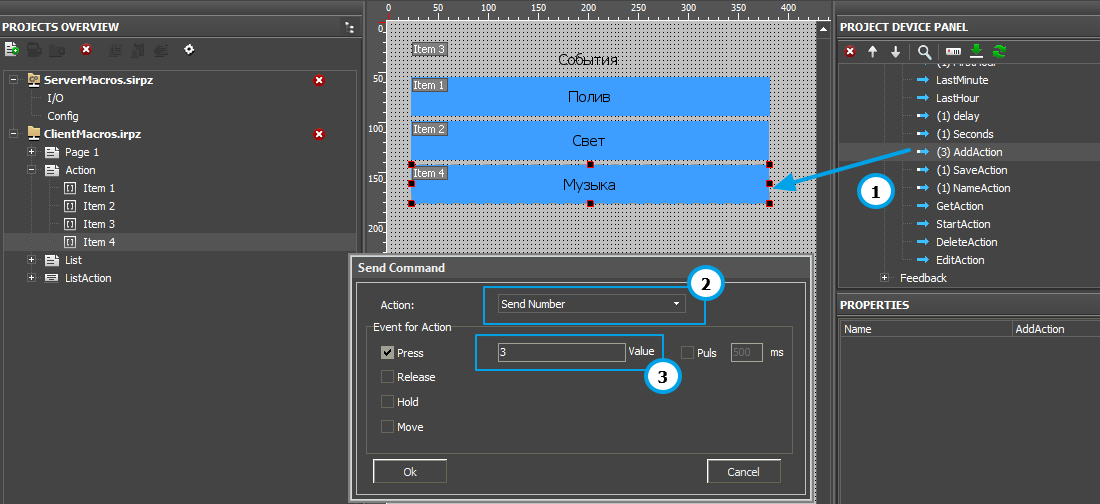
1. Перенести команду на графический элемент.
2. В появившемся окне в поле Action выбрать Send Number
3. Ниже, в Event for Action выбрать действие при котором будет отправлено значение.(При создании новой связки число должно быть 3, начинается все с 0)
- Команды для настройки управления этого события следует отправлять через функцию Send Token. В нашем случае мы отправляем команды такие как:
- Tue (Отправляем как Value)
- Wed (Отправляем как Value)
- Thu (Отправляем как Value)
- Fri (Отправляем как Value)
- Sut (Отправляем как Value)
- Sun (Отправляем как Value)
- FirstMinute (Отправляем как Text)
- FistHour (Отправляем как Text)
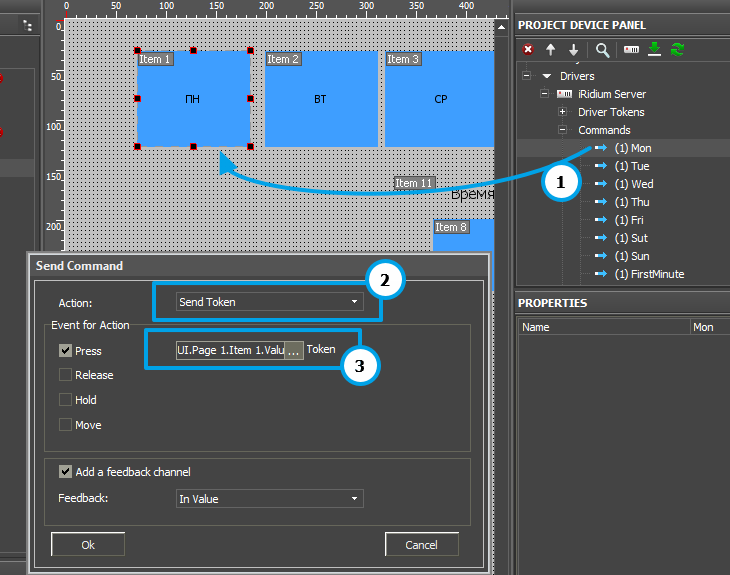
1. Перенести команду на графический элемент.
2. В появившемся окне в поле Action выбрать Send Token
3. Ниже, в Event for Action выбрать действие при котором будет отправлено значение.(Отправляем Value элемента). Тип элемента должен быть Trigger Button
- Для сохранения вашего сценария необходимо на сервер передать команду SaveAction c пустым значением с помощью функции SendNumber
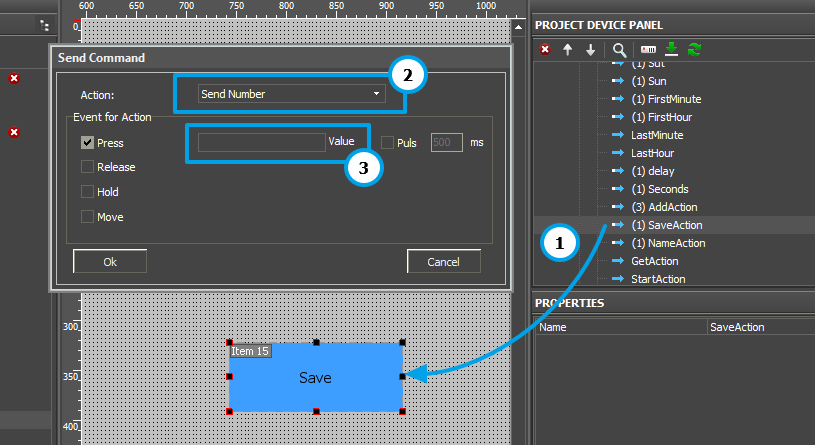
1. Перенести команду на графический элемент
2. В появившемся окне в поле Action выбрать Send Number
3. Ниже, в Event for Action выбрать действие при котором будет отправлено значение.(Отправляем пустое значение)
2. Изменить параметры в скриптах.
- В серверном проекте, в окне JS необходимо найти переменную "Functions". В этой переменной необходимо указать, что необходимо выполнять в текущее состояние
//Массив выполняемых действий. Здесь указываем функции, которые необходимо выполнить
var Function = [ function(){IR.Log("Полив")}
function (){IR.Log("Свет")}
function (){IR.Log("Музыка")}]
Функция выполняется в соответствии с днём недели и созданного события. При Добавлении нового элемента с событием, необходимо дополнить массив новой функцией.
3. Запустить проект на сервере и клиенте.
При первом запуске вы увидите пустой список, для начала работы необходимо нажать кнопку Add. Вы попадёте на страницу заполнения сценария. Далее
- После сохранения вы увидите заполненный список с вашим расписанием. При нажатии на редактировании на кнопку Edit откроется форма для редактирования выбранного события.
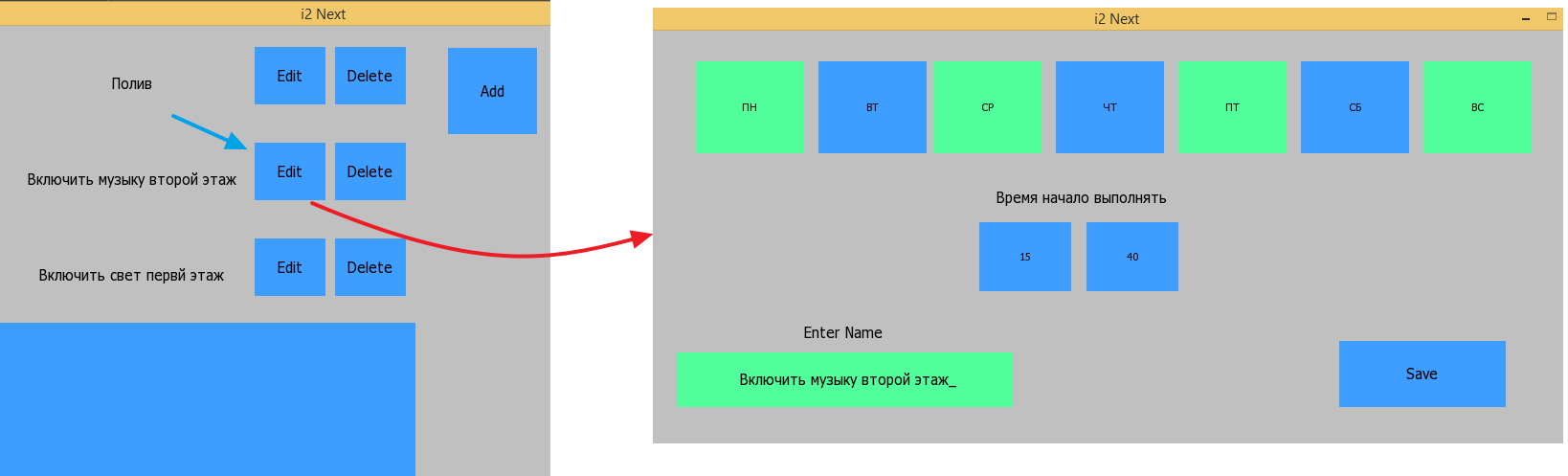
- При нажатии кнопки Delete, будет выполнена функция удаления сценария.
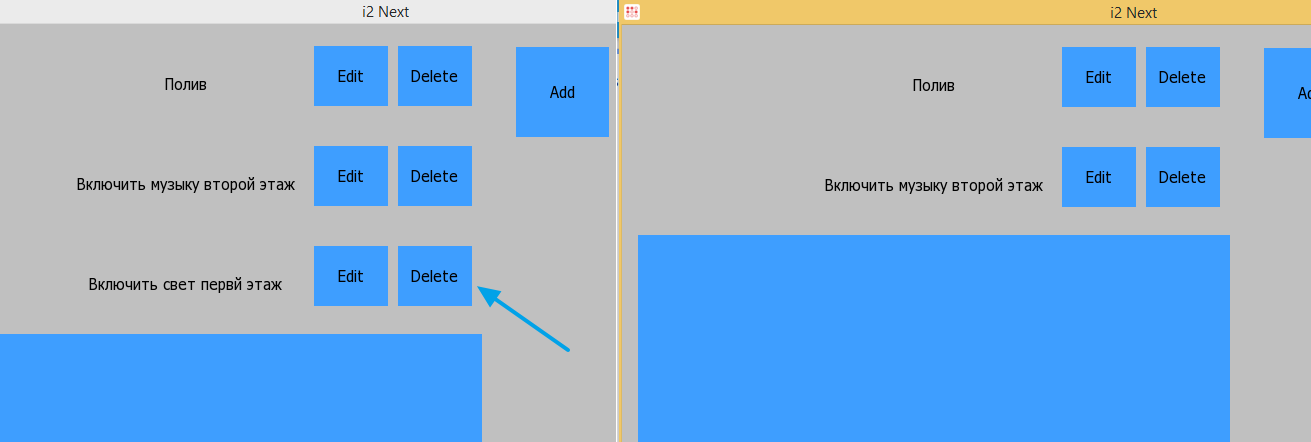
Для более подробного ознакомления необходимо скачать проекты Macros.rar
Сервис поддержки клиентов работает на платформе UserEcho

